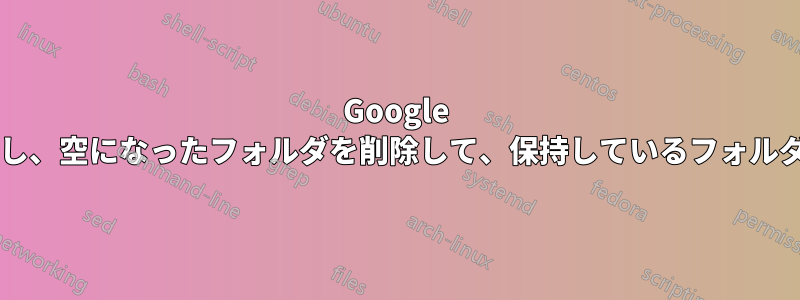
システムを再インストールしていたところ、不注意で Google ドライブに使用しているフォルダにフォルダをコピーし、同時に同期を開始してしまいました。
その結果、ファイルが重複フォルダに分割され、たとえば がと にfolderなりました。 の内容をにコピーしてを削除することで、フォルダを統合するだけだと考えました。 しかし、この結果、 は1 台のコンピュータ上のGoogle Drive フォルダに存在しているのに、 も もオンラインの Google Driveに存在しなくなりました。 さらに、選択的同期を開いても、同期可能として表示されません。 オンラインの Google Drive のゴミ箱に移動すると、 が表示されます。folderfolder (2)folder (2)folderfolder (2)folderfolder (2)folderfolderfolder
削除を取り消すとfolder、再度作成されfolder (2)、開始した場所に戻ります。では、重複したフォルダーを統合して、新しく統合されたフォルダーが同期されるようにするにはどうすればよいでしょうか?
私は Drive のクライアントとして Insync を使用しています。
この窮地から抜け出すためのアイデアはありますか?
答え1
- 新しいフォルダを Google ドライブの外に移動します。たとえば、デスクトップに置きます。心配しないでください。一時的なものです。
- へ移動https://drive.google.com/drive/trash新しいフォルダを削除します(Google ドライブの外部に移動したときにゴミ箱に移動されています)。
- そのウェブサイトで、古いフォルダを見つけて入力します。
- コンピューターで、新しいフォルダー(デスクトップなど)に移動し、すべてのファイルを選択して、Web サイトにドラッグ アンド ドロップします。
- その結果、すべてが 1 つのフォルダーにまとめられ、一致するファイルは新しいバージョンにアップグレードされます。正常に機能していることを確認してください。
- お使いのコンピューターでは、新しいフォルダーは古いフォルダーの一部になっているため、安全に削除できます (この場合も、デスクトップなどから)。


